* ZOOM(줌) 활용 관리감독자 교육으로 인해 찾게 된 자료입니다.
물론 윈도우 업데이트를 최신으로 모두 없데이트도 해보았지만 성공하지 못했었구요.
나중에 보니 문제는 삼성 갤럭시북 사생활보호 카메라 녹화 및 마이크 녹음 차단 기능으로 인해 벌어진 일이였네요.
SFC 도 실행해보았지만 이것도 아니었었네요.

"카메라를 찾을 수 없습니다.
앱이 바이러스 백신 소프트웨어에 의해 차단되어 있지는 않은지, 카메라 드라이 버는 최신 버전인지 확인하여, 제대로 연결되고 설치됐는지 확인하세요.
PC에 연결된 카메라가 실제로 스위치나 버튼이 있을 경우, 켜져 있는지 확인하세요.
필요한 경우 오류 코드는 다음과 같습니다.
0xA00F4244<NoCamerasAreAttached>"
삼성 세팅스, 삼성 시큐리티 서비스 동작 문제
* 출처 : https://r1.community.samsung.com/t5/pc/%EC%82%BC%EC%84%B1-%EC%84%B8%ED%8C%85%EC%8A%A4-%EC%82%BC%EC%84%B1-%EC%8B%9C%ED%81%90%EB%A6%AC%ED%8B%B0-%EC%84%9C%EB%B9%84%EC%8A%A4-%EB%8F%99%EC%9E%91-%EB%AC%B8%EC%A0%9C/td-p/19188835
Beginner Level 2
옵션
10-19-2022 06:43 PM ·
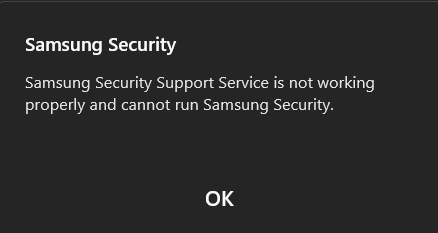
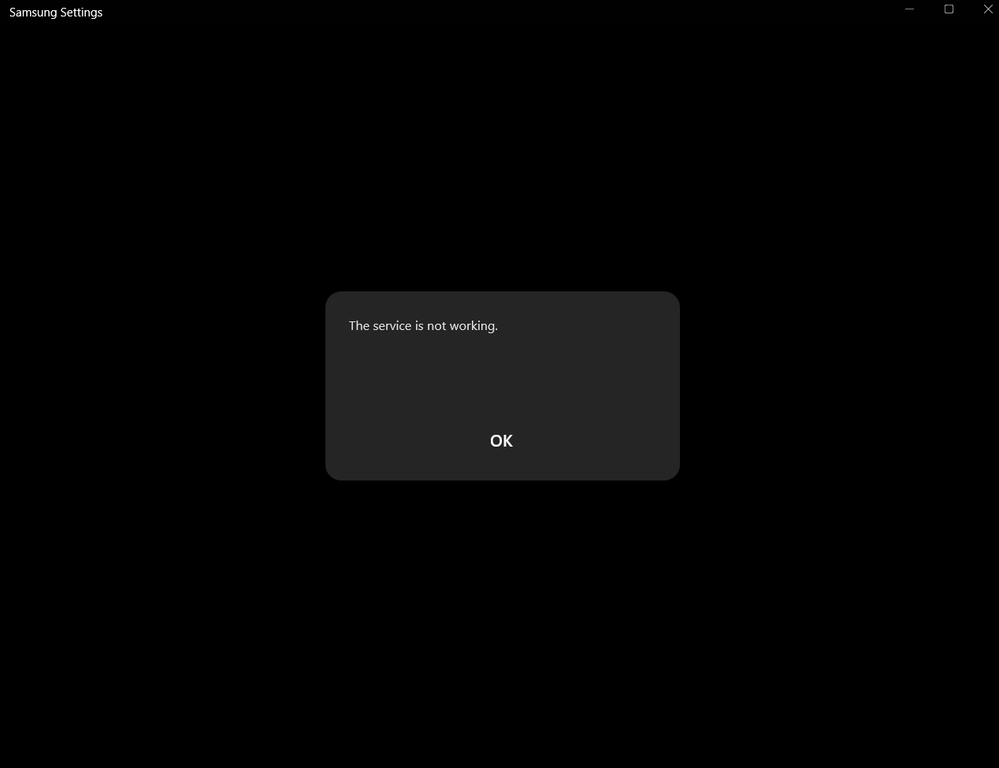
이렇게 뜨면서 실행이 안되는데 어떻게 해결해야 하나요? 윈도우 업데이트 및 삼성 세팅스, 삼성 시큐리티 모두 최신버전 입니다.
1 채택된 답변
Moderator
옵션
10-20-2022 10:01 AM ·
안녕하십니까, PC_SW담당입니다.
제품 사용에 불편을 드려 죄송합니다.
별도의 서비스를 사용하는 두 앱이 동시에 동일한 문제가 발생하고 있는 상황이어서 해당 서비스가 시작이 안된 경우이지 않을까 생각됩니다.
일부 시스템 관리 프로그램에서 서비스 시작 유형 설정을 변경하는 경우가 있었는데, 이로 인한 증상인지 아래 내용 확인하시기 바랍니다.
- Windows 시작 창에서 서비스 (영문에서는Services) 입력하여 실행 → 리스트 중 Samsung Security Support Service, SamsungSystemSupportService의 상태와 시작 유형 확인
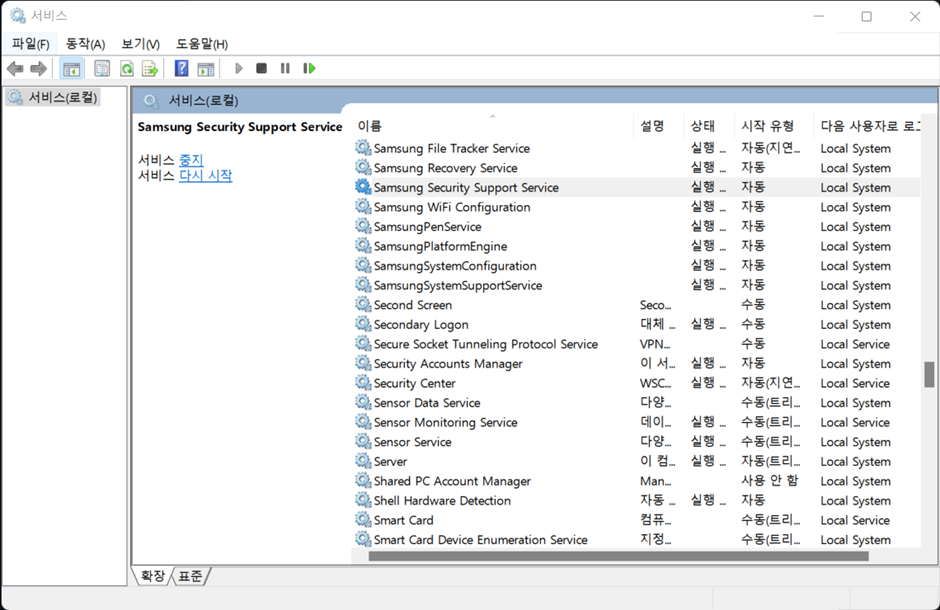
시작 유형이 이미지와 같이 '자동'이 아닌 경우는 '자동'으로 변경이 필요합니다.
설정에 문제가 없는 경우라면 온라인상담(Fn+Esc)을 통해 추가 확인을 진행해 보시기 바랍니다.
감사합니다.
Moderator
옵션
10-20-2022 10:01 AM ·
안녕하십니까, PC_SW담당입니다.
제품 사용에 불편을 드려 죄송합니다.
별도의 서비스를 사용하는 두 앱이 동시에 동일한 문제가 발생하고 있는 상황이어서 해당 서비스가 시작이 안된 경우이지 않을까 생각됩니다.
일부 시스템 관리 프로그램에서 서비스 시작 유형 설정을 변경하는 경우가 있었는데, 이로 인한 증상인지 아래 내용 확인하시기 바랍니다.
- Windows 시작 창에서 서비스 (영문에서는Services) 입력하여 실행 → 리스트 중 Samsung Security Support Service, SamsungSystemSupportService의 상태와 시작 유형 확인
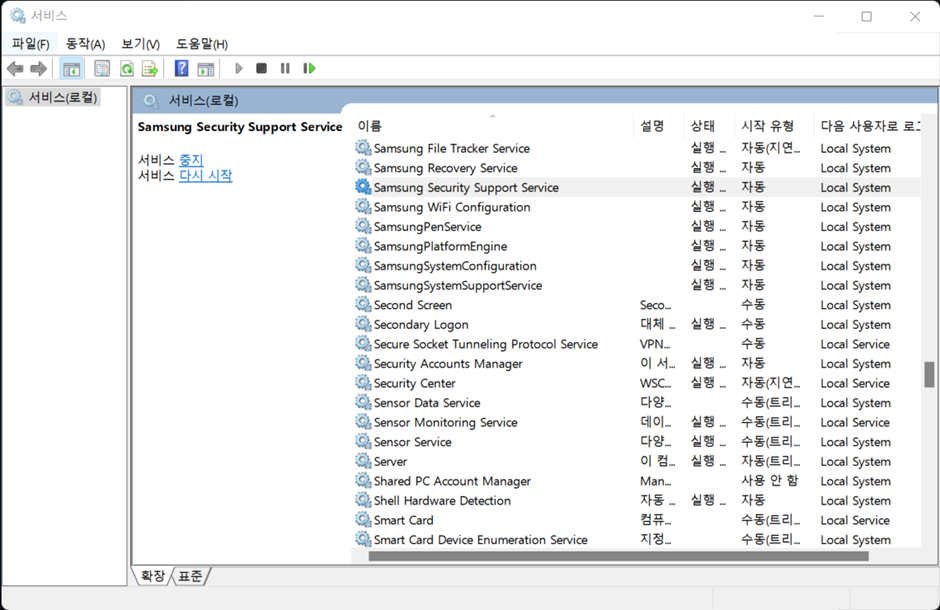
시작 유형이 이미지와 같이 '자동'이 아닌 경우는 '자동'으로 변경이 필요합니다.
설정에 문제가 없는 경우라면 온라인상담(Fn+Esc)을 통해 추가 확인을 진행해 보시기 바랍니다.
감사합니다.
삼성 갤럭시북 사생활보호 카메라 녹화 및 마이크 녹음 차단 기능
* 출처 : https://m.blog.naver.com/huengahst/223190981617
삼성 갤럭시북은 사용자의 사생활을 보호하기 위해 강력한 보안 기능을 제공합니다. 그 중에서도 카메라 녹화 및 마이크 녹음 차단 기능은 사용자가 노트북을 사용하는 동안 개인 정보 노출을 최소화하는 데 도움을 줍니다. 이 기능은 불법 침입과 해킹으로부터 사용자를 보호하며 개인 정보 유출 방지 역할을 합니다.
카메라 녹화 및 마이크 녹음 차단 기능은 갤럭시북의 하드웨어와 소프트웨어의 결합으로 구현됩니다.
사용자가 이 기능을 활성화하면, 내장된 카메라와 마이크가 비활성화되어 외부에서 불법적으로 녹화나 녹음이 이루어지는 것을 방지합니다.
아래 설명과 함께 갤럭시북의 카메라 녹화 및 마이크 녹음 차단 기능 설정 방법에 대해 알아보겠습니다.
갤럭시북 사생활보호 카메라 녹화 및 마이크 녹음 차단 기능
|
갤럭시북 사생활보호 카메라 녹화 및 마이크 녹음 차단 기능 |
1. 갤럭시북은 보통 윈도우11 운영체제가 기본으로 탑재되어있습니다. 윈도우11 설정 > 시스템 > 소리 순서로 이동한 다음 화면을 아래로 내리면 [입력] 메뉴가 보입니다. 입력 메뉴에서 마이크 모양의 아이콘을 한번 클릭하면 마이크 아이콘에 사선이 생기는데요, 이렇게 하여 갤럭시북 마이크를 끌 수 있습니다.
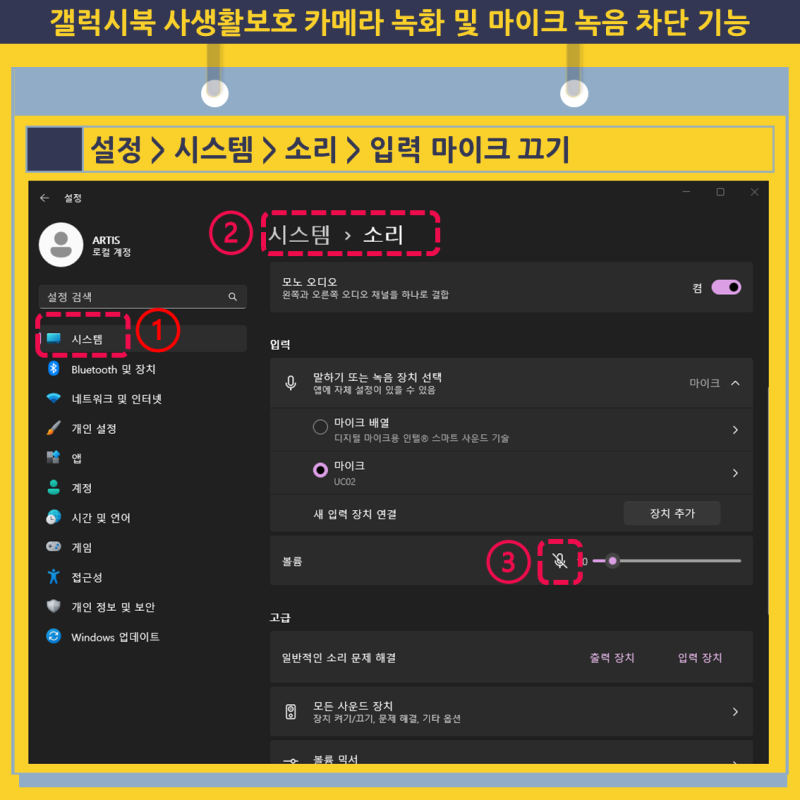
2. 윈도우11 설젱에서 카메로도 끌 수 있습니다.
[설정 > 개인 정보 및 보안 > 카메라 > 카메라 엑세스] 순서로 들어가 카메라 엑세스 기능 전체를 끌 수 있고 카메라에서 엑세스할 수 있는 앱을 선택하여 켜고 끌 수 있습니다.
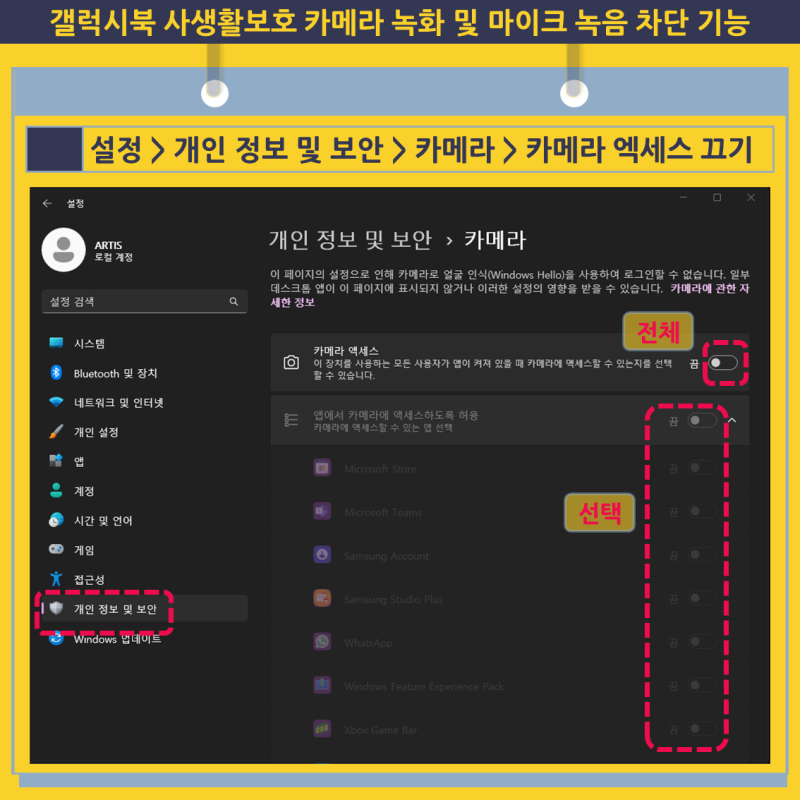
3. 갤럭시북에 탑재되어있는 Samsung Security 앱을 활용하면 더 간단하게 카메라와 마이크를 끄고 외부 해킹으로 안전하게 보호할 수 있습니다.
윈도우 검색(단축키 Win + Q)을 누른다음 Samsung Security를 검색하고 실행합니다.
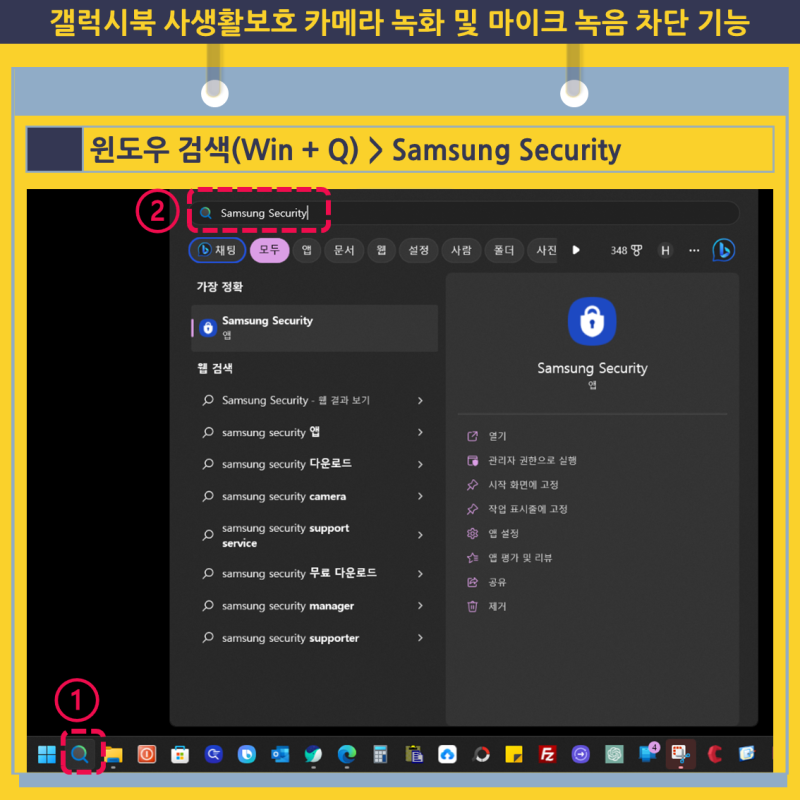
4. Samsung Security 앱이 실행되면 좌측 메뉴에서 [카메라 및 마이크 차단] 탭을 선택합니다.
카메라 및 마이크 차단 메뉴에서 [꺼짐]버튼을 한번 클릭하여 [켜짐] 상태로 해놓으면 즉시 카메라 및 마이크가 차단되어 외부로부터 보호가 시작됩니다. (단축키는 갤럭시북에서 Fn + F10을 눌러 실행합니다.)
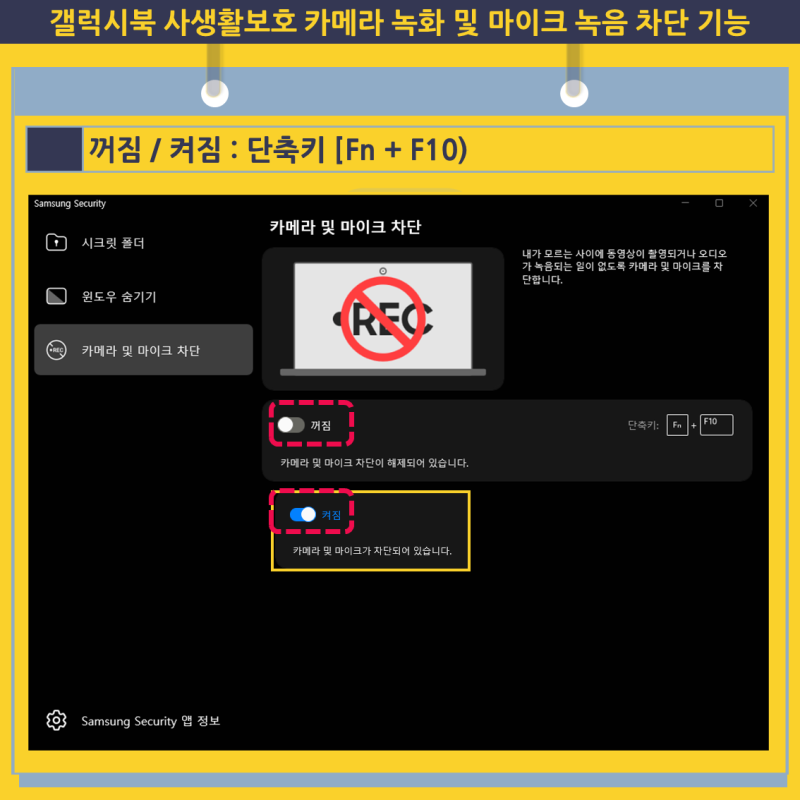
정리 및 영상
갤럭시북의 카메라 녹화 및 마이크 녹음 차단 기능은 사용자가 개인 정보를 안전하게 보호할 수 있도록 도와주는 중요한 기능입니다.
이 기능은 불법 침입이나 개인 정보 유출로부터 사용자를 보호하며, 디지털 환경에서 안심하고 노트북을 사용할 수 있는 환경을 제공합니다.
삼성의 지속적인 보안 업데이트와 혁신적인 기술 노력은 사용자의 사생활을 보호하는 데 큰 도움을 주고 있습니다.




댓글 없음:
댓글 쓰기